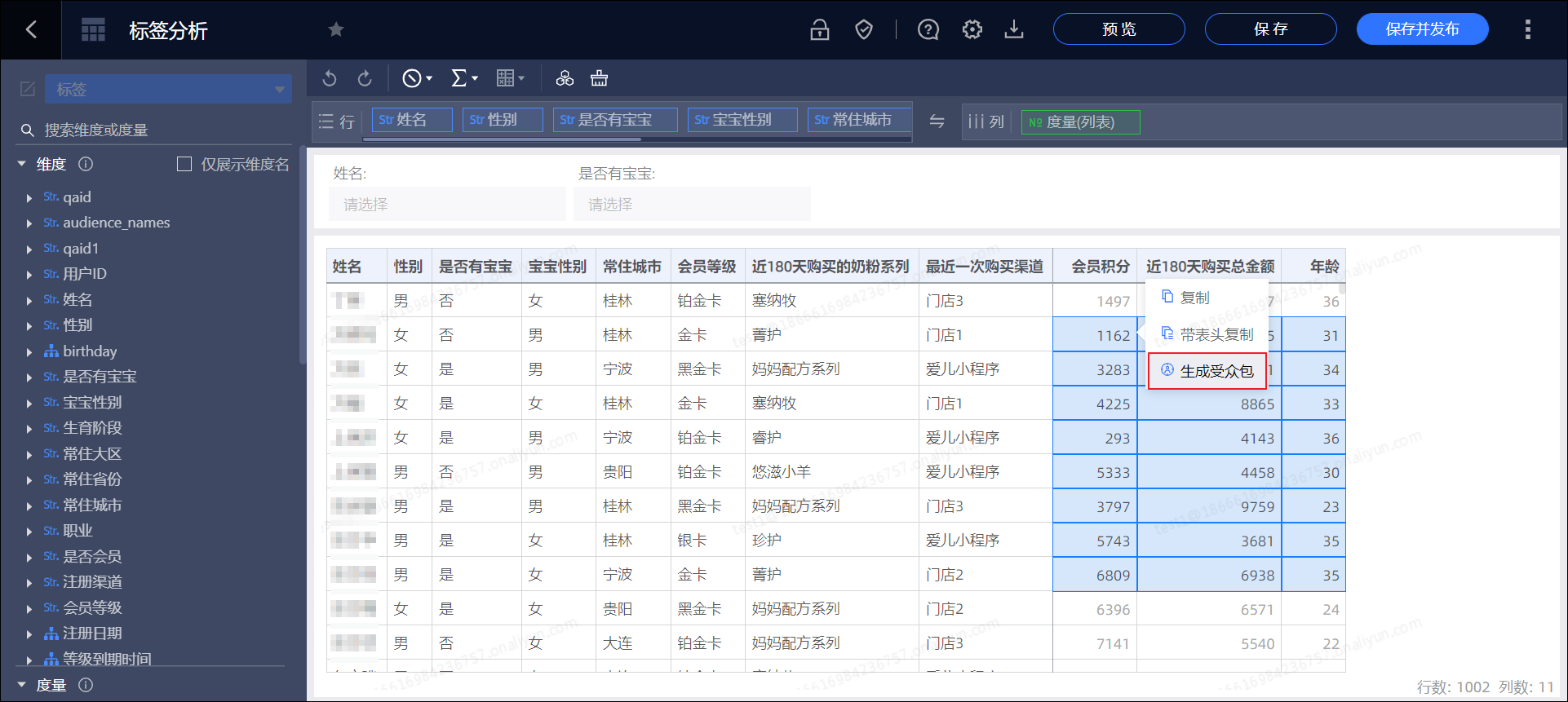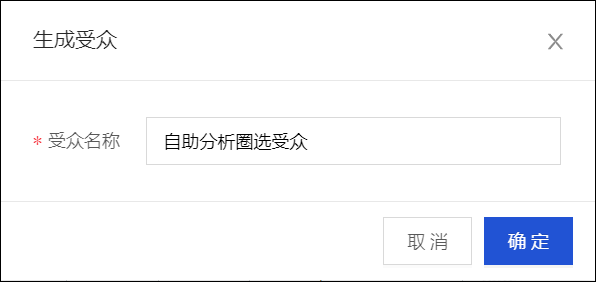管理員、自助分析-開發者、自助分析-分析師基于自助分析數據集,自助對人群進行靈活的數據分析,并支持在報表中通過圈選生成新的人群,支持對比不同人群對同一指標的數據表現。
進行自助分析前,需要先新建自助分析數據集,圈定自助分析的數據范圍。
新建自助分析
操作步驟:
選擇工作空間>用戶洞察>人群洞察>自助分析>自助分析列表,如下圖所示。
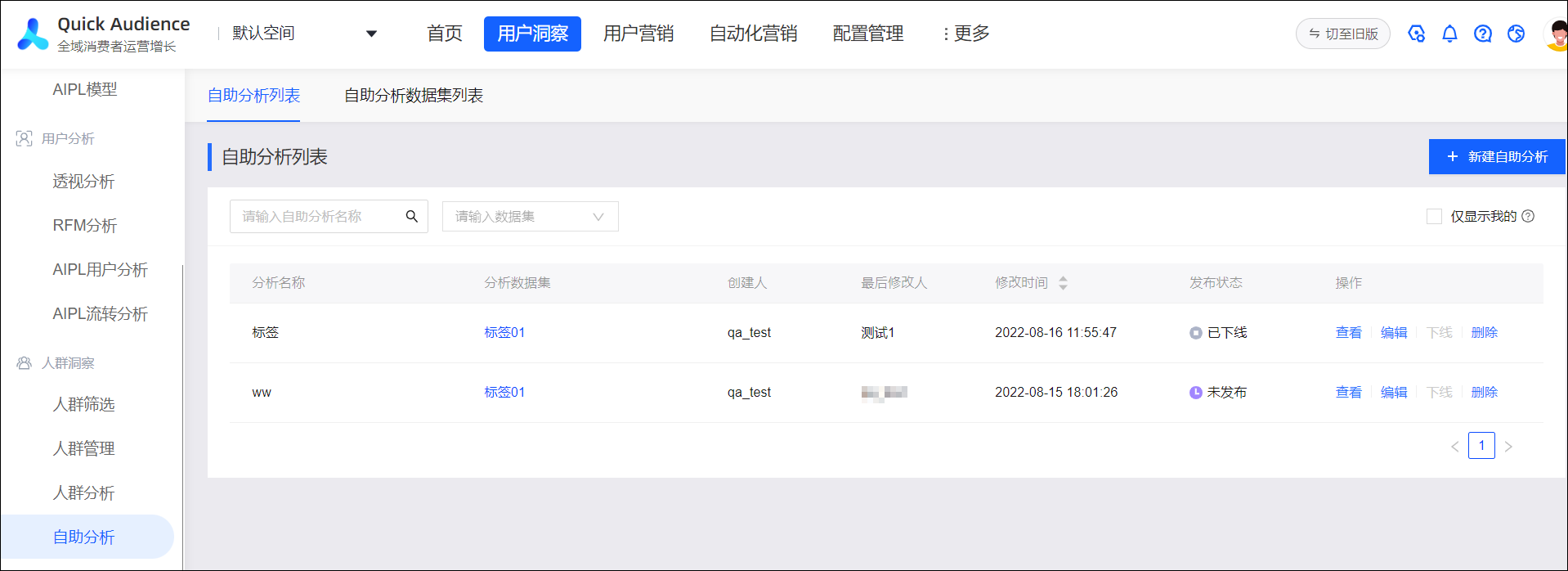
單擊右上角新建自助分析,在彈窗中輸入自助分析名稱,選擇要使用的自助分析數據集,單擊確定。
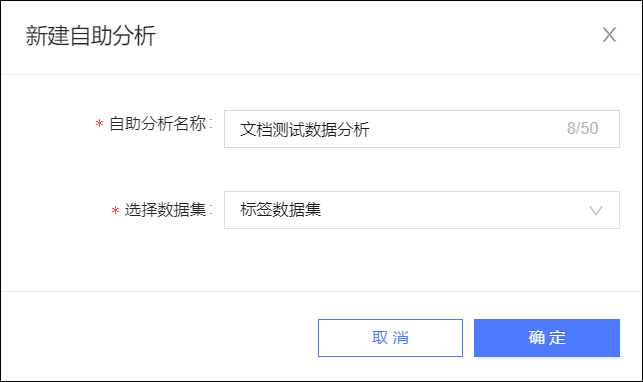
自助分析頁面如下圖所示,您可以在頁面中進行自助分析。
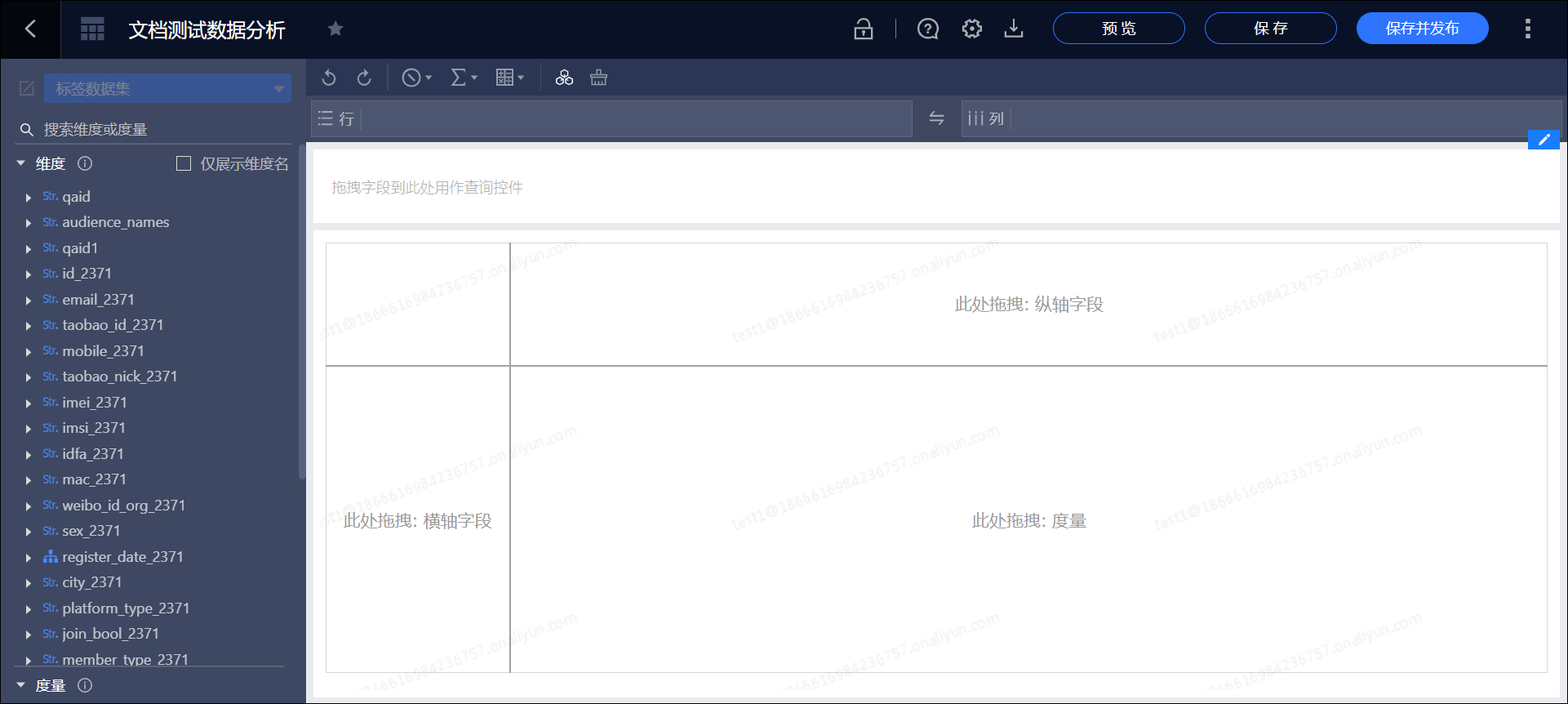
從左側將維度列表中的字段(或部分字段值)拖拽到右側的“橫軸字段”或“縱軸字段”處,或拖拽到右上方的“行”或“列”處,再將度量列表中的字段拖拽到右側的“度量”處,將生成相應的報表,如下圖所示。
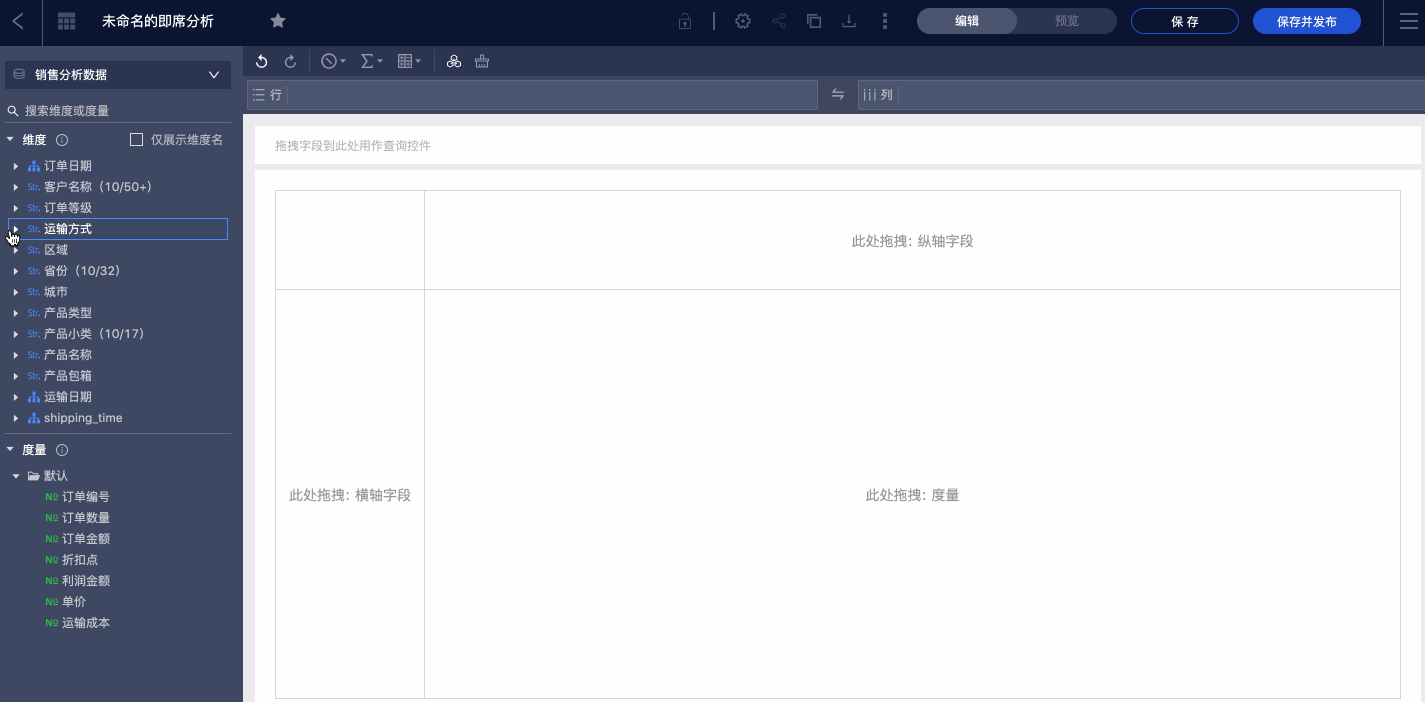
支持多種高級功能,詳細說明請參見Quick BI即席分析數據選擇等文檔。除了不支持數據集選擇,其他操作均相同。
若要對比不同人群對同一指標的數據表現,只要在構建表格時拖入維度列表中的audience_names字段,再拖入度量列表中的字段作為對比的指標即可,如下圖所示。
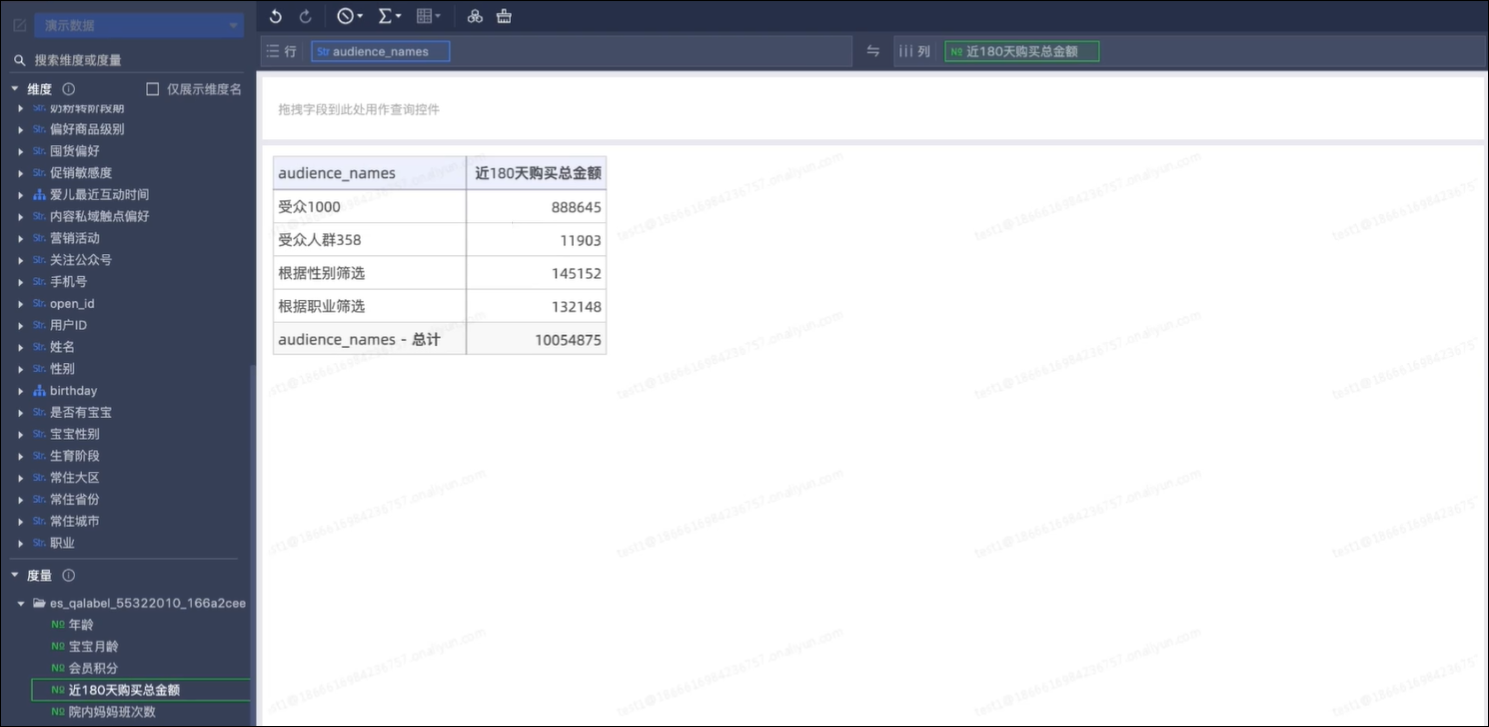
若要在報表中通過圈選生成新的人群:
創建報表后,單擊右上角的保存或保存并發布,本次分析的配置將加入自助分析列表,其他有權限的空間成員也可以使用。
管理自助分析
已創建的自助分析將加入自助分析列表,如下圖所示。
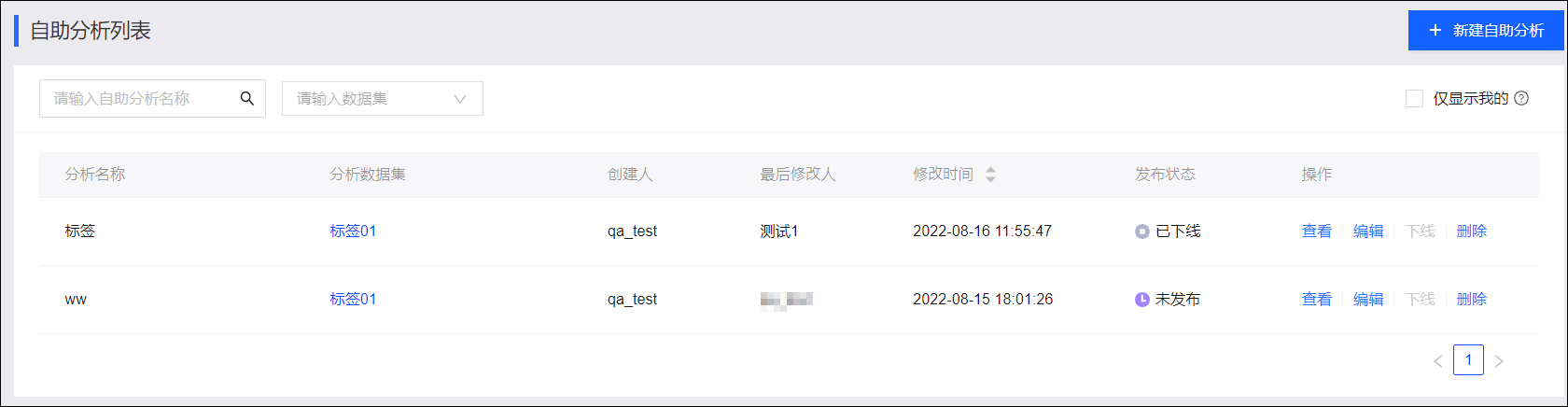
若勾選右上角僅顯示我的,列表將僅顯示您創建或編輯過的自助分析。
自助分析有三種狀態:未發布、已發布、已下線。
查看自助分析
僅已發布的自助分析支持查看。單擊查看,進入頁面查看報表,如下圖所示。
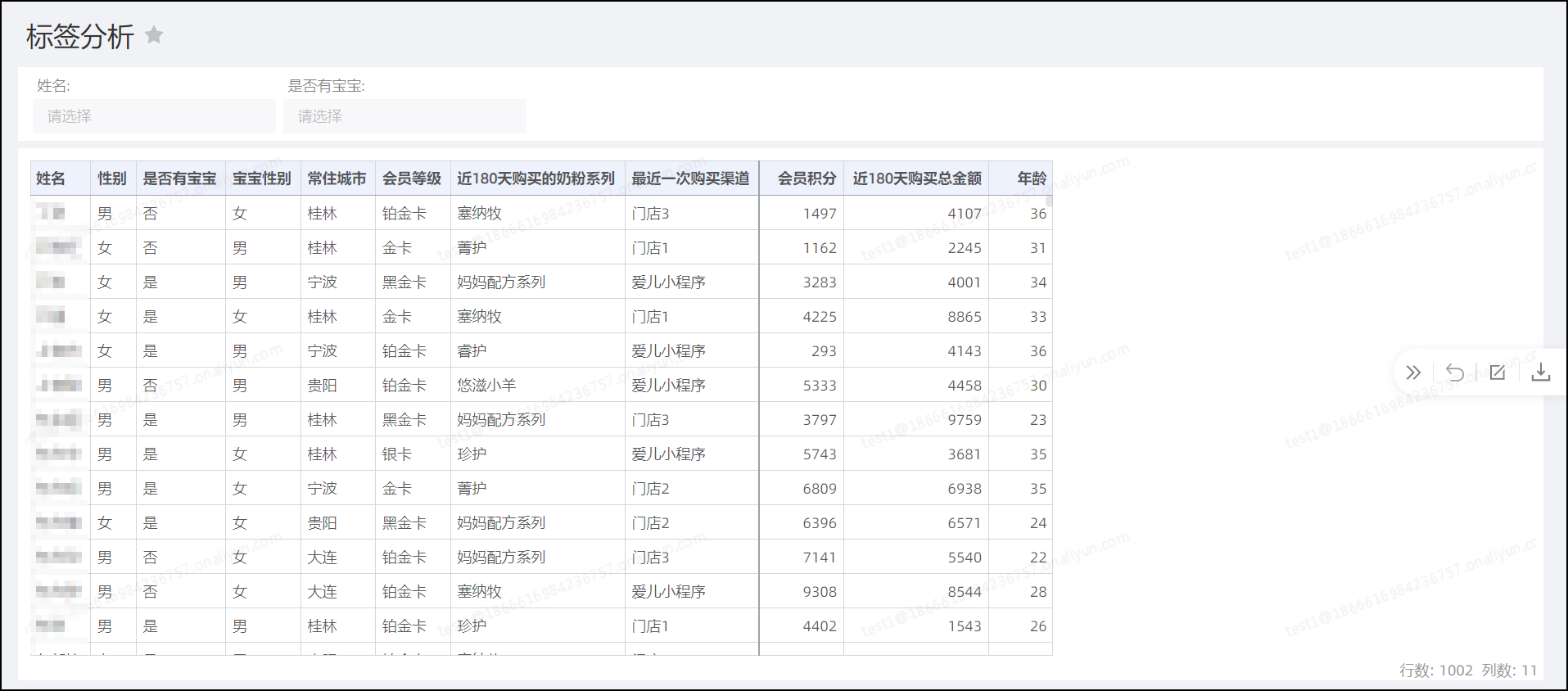
查看時可對報表進行的操作請參見Quick BI即席分析表格操作。
此外,支持在報表中通過圈選生成新的人群,操作與創建時相同。
頁面右側三個圖標按鈕分別為:![]() 撤銷、
撤銷、![]() 編輯、
編輯、![]() 導出。
導出。
導出時支持選擇以Excel(帶格式、不帶格式純數據)、圖片的形式導出,如下圖所示。
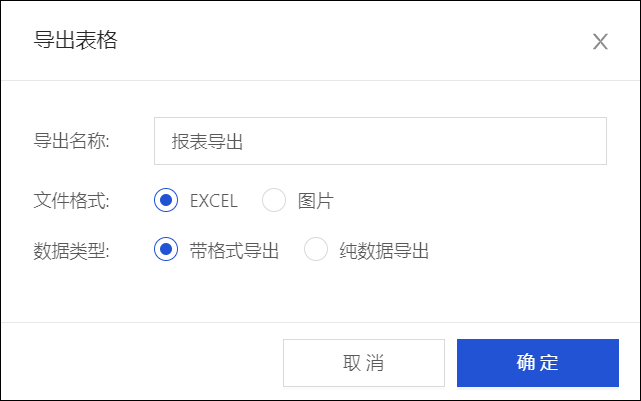
編輯自助分析
未發布和已發布的自助分析支持編輯。單擊編輯,進入頁面進行編輯,如下圖所示,操作與創建時相同。
編輯完成后需要單擊右上角的保存或保存并發布/重新發布。
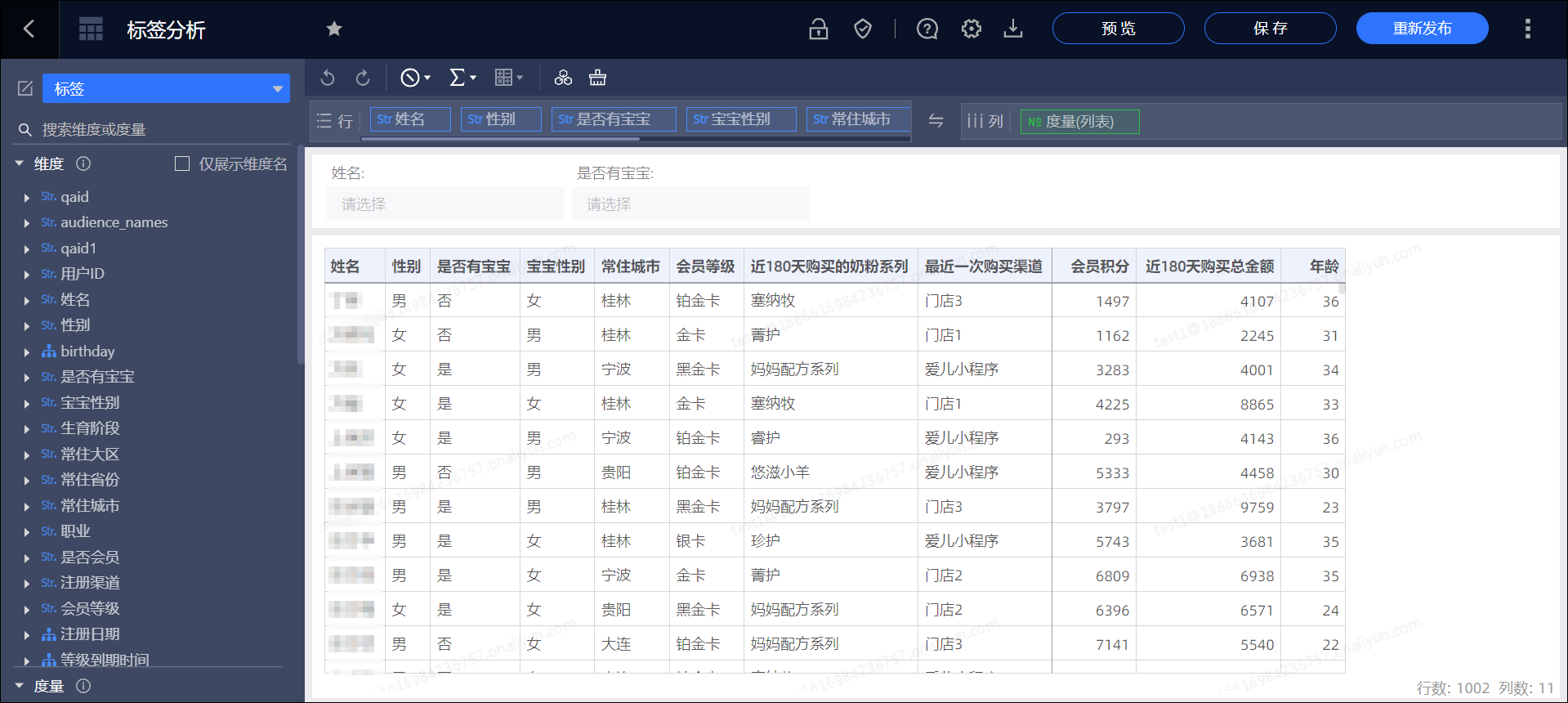
下線自助分析
由于已發布的自助分析不支持刪除,因此若自助分析已發布,需要先下線才可刪除。
單擊已發布的自助分析的下線,即可下線。
刪除自助分析
未發布、已下線的自助分析支持刪除。單擊刪除,在彈窗中確認,即可刪除。